Das Exportieren der Playlist von Tidal kann den Hörern viel Komfort bieten. Wenn Sie zum Beispiel Tidal-Songs auf einigen Playern hören möchten, die keine integrierte Tidal-App haben, können Sie die Playlist von Tidal in eine lokale Datei exportieren und sie dann auf ein beliebiges Gerät übertragen, wie Sie möchten. Wenn Sie die Daten für den Fall eines Verlustes sichern möchten, ist der Export der Playlist von Tidal in eine Text- oder Exceldatei eine gute Wahl.
In diesem Artikel stelle ich Ihnen 3 Möglichkeiten vor, die Playlist von Tidal mit wenigen Klicks in verschiedene Formate zu exportieren, eine in eine lokale Datei, eine in Text und die letzte in Excel. Lesen Sie einfach weiter und wählen Sie im folgenden Absatz aus, was Sie brauchen.
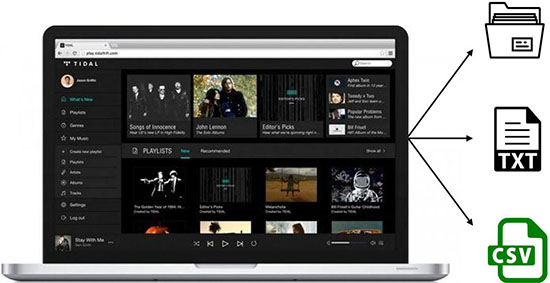
Teil 1. So exportieren Sie die Playlist von Tidal über AudFree
Tidal-Wiedergabeliste in Datei exportieren: Erforderliches Tool
Wenn Sie die Tidal-Wiedergabeliste in eine Datei auf dem lokalen Computer exportieren möchten, hier ist ein perfektes Tool, um Ihnen zu helfen, das AudFree Tidal Music Converter für Windows heißt. Diese Software ist darauf spezialisiert, die geschützten Tidal-Tracks zu entsperren und sie in MP3, FLAC, WAV, AAC, M4A, M4B und viele andere ungeschützte Dateiformate zu konvertieren.
Durch die Annahme einer Spitzentechnologie ist dieses intelligente Produkt in der Lage, 100% Hi-Fi-Qualität und 100% Master-Qualität der Tidal-Songs zu bewahren. In der Zwischenzeit können die ursprünglichen Metadaten wie Künstler, Album, Titel, etc. vollständig in der konvertierten Datei gespeichert werden. Ich muss sagen, dass es sehr bequem ist, die lokale Musikwiedergabeliste mit Hilfe der vollständigen ID3-Tags zu verwalten.
AudFree Tidal Music Converter

- Tidal-Wiedergabelisten, Titel, Alben usw. verlustfrei freischalten
- Exportieren Sie Tidal-Playlisten zu Apple Music als Datei, Text oder Excel
- Behalten Sie 100% Original-HiFi-Qualität und Master-Qualität
- Arbeiten Sie mit 5X schnellerer Geschwindigkeit, passen Sie die Ausgabeeinstellungen an
Darüber hinaus, in der idealen Netzwerkverbindung, AudFree Tidal Playlist Converter für Windows läuft mit einer hohen Umwandlung Geschwindigkeit, die zu 100 Songs auf einmal ohne Qualitätsverlust zu konvertieren unterstützt. Mit diesem intelligenten Tool können Sie jederzeit Tidal-Songs auf Ihren Computer herunterladen.
Exportieren der Tidal-Playlist in eine Datei: Konkrete Schritte
Bitte befolgen Sie die folgenden Tipps, bevor Sie Ihren ersten Versuch der Konvertierung starten.
- Laden Sie AudFree Tidal Playlist Converter auf Ihren PC herunter.
- Bitte verwenden Sie ein leistungsfähiges Deinstallationsprogramm, um die Tidal-App aus dem Windows Store vollständig zu deinstallieren. Im Moment unterstützt AudFree diese Version nicht. Installieren Sie dann die übliche Version von der offiziellen Website neu.
- Schritt 1Wiedergabeliste von Tidal zu AudFree exportieren

- Öffnen Sie AudFree Tidal Music Converter und die Tidal-App wird später geöffnet. Bitte starten Sie Ihr Tidal-Konto. Kopieren Sie nun den Link der Wiedergabeliste und fügen Sie ihn in die Suchspalte von AudFree ein. Klicken Sie dann auf die Schaltfläche "+", um sie in AudFree zu importieren.
- Schritt 2Anpassen von Ausgabeformat, Qualität usw.

- Bitte klicken Sie auf das Menüsymbol am oberen Rand von AudFree. Wählen Sie dann Voreinstellungen > Konvertieren, um ein Einstellungsfenster zu öffnen. Hier können Sie die Ausgabeparameter wie Format, Bitrate, Samplerate, Kanal, etc. zurücksetzen. Um die ursprüngliche Qualität der Tidal-Songs zu erhalten, wählen Sie bitte als Format Tidal FLAC und als Bitrate 16 Bit, wenn die importierten Titel in HiFi-Qualität vorliegen. Ändern Sie die Bitrate auf 24 Bit, wenn Sie Lieder mit Master-Qualität hinzugefügt haben.
- Schritt 3Tidal-Tracks in AudFree in lokale Dateien konvertieren

- Tippen Sie auf das offensichtliche Convert in AudFree. Dann beginnt die Konvertierung. Die Konvertierungszeit richtet sich nach der Anzahl der Streams, die Sie hinzugefügt haben. Wenn das Projekt abgeschlossen ist, folgen Sie bitte den Anweisungen auf dem Bildschirm, um in den Zielordner zu gelangen, in dem alle lokalen Tidal-Dateien gespeichert sind.
Darüber hinaus als All-in-One-Musik-Konverter, AudFree Tidal Music Converter ist mehr als die oben genannten Funktionen können Sie dieses leistungsstarke Tool verwenden, um Tidal Wiedergabeliste zu Apple Music exportieren oder verschieben Wiedergabeliste von Tidal zu Spotify.
Teil 2. Wie exportiere ich eine Playlist von Tidal in Text über Soundiiz

Schritt 1. Geben Sie Soundiiz in Ihrem Webbrowser ein und melden Sie sich bei Ihrem Konto an. Wenn Sie dieses Tool zum ersten Mal verwenden, erstellen Sie bitte ein neues Konto. Sie können Ihre E-Mail-Adresse oder Ihr soziales Konto für die Registrierung verwenden.
Schritt 2. Auf der linken Seite wird eine vertikale Spalte mit verschiedenen Musik-Streaming-Angeboten angezeigt. Wählen Sie Tidal als Quellplattform.
Schritt 3. Die Seite springt automatisch zu Ihrer Bibliothek, und klicken Sie dann auf Wiedergabelisten.
Schritt 4. Wählen Sie die Wiedergabeliste, die Sie exportieren möchten. Klicken Sie dann mit der rechten Maustaste oder tippen Sie auf das Dateisymbol und wählen Sie Als Datei exportieren.
Schritt 5. Wählen Sie Text als Exportoption. Prüfen und bestätigen Sie dann die ausgewählte Wiedergabeliste.
Schritt 6. Klicken Sie auf die Schaltfläche Datei herunterladen, um den Exportvorgang zu starten und die exportierte Textdatei auf Ihrem Computer zu speichern.
Teil 3. Exportieren der Tidal Playlist nach Excel durch TuneMyMusic
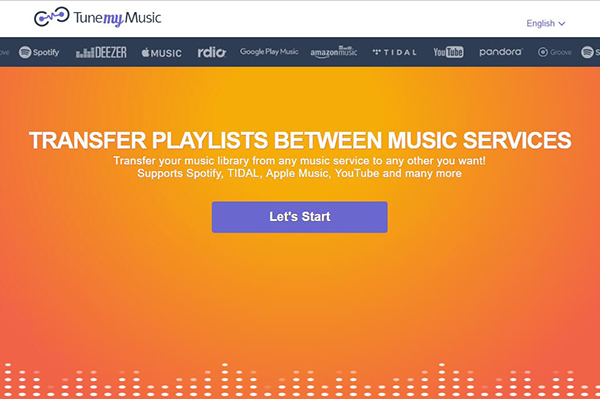
Schritt 1. Gehen Sie zu TuneMyMusic in einem beliebigen Browser. Es ist sehr praktisch, dass Sie sich nicht mit einer neuen ID anmelden müssen.
Schritt 2. Wählen Sie Tidal als Quell-Musikdienst. Dann erscheint ein Dialogfeld, das Sie auffordert, sich mit Ihrem Tidal-Konto zu verbinden.
Schritt 3. Wählen Sie Ihre Ziel-Wiedergabeliste in der Bibliothek, die auf der Seite angezeigt wird.
Schritt 4. Klicken Sie auf Exportieren in Datei > CSV > Start Moving My Music. Dann beginnt das Programm, Ihre Tidal-Wiedergabeliste nach Excel zu übertragen.
Apr 14, 2023 2:00 PM
Gepostet von Miley Swift zu Tidal Tips











